Otázka
Problém: Ako opraviť chybu „Steamui.dll sa nenašiel“ v systéme Windows?
Pri pokuse o spustenie náhodných programov vrátane Steamu, Office Pack, Chrome, hier atď. sa mi zobrazuje chybové hlásenie „Steamui.dll sa nenašlo“. Čo je so systémom zlé a ako to môžem opraviť?
Vyriešená odpoveď
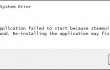
Steamui.dll je jedným zo súborov dll vytvorených spoločnosťou Valve Corporation špeciálne pre operačný systém Windows. Priamo súvisí s dynamickou knižnicou SteamUI. Súbory DLL vo všeobecnosti zabezpečujú bezproblémovú a správnu funkčnosť programov a služieb, preto nefunkčnosť jedného dll súboru môže ovplyvniť zlyhanie a nereagovanie mnohých systémových aplikácií alebo služby. “
Steamui.dll Not Found” chyba nie je pre používateľov Windows novinkou a obvinenia niektorých ľudí, že OS Windows 10 ho vyniesol na denné svetlo, nie sú správne. Dôkladný prieskum týkajúci sa súboru Steamui.dll odhalil, že chyba „Chýba súbor steamui.dll“ s ktorými sa často stretávali používatelia Windows v rokoch 2013 a 2014, v čase, keď boli Windows 7 a 8 najrozšírenejšie použité.Odborníci na Windows poukázali na to, že najčastejšie Chyba Steamui.dll spúšťačom je jeho absencia alebo korupcia. Inými slovami, súbor je často odstránený používateľmi PC náhodne, takže prvá vec, ktorú by ste mali urobiť, je prejsť do koša a do vyhľadávacieho poľa napísať Steamui.dll. Ak tam je, kliknite naň a vyberte možnosť Obnoviť. Okrem toho sa súbor môže poškodiť po vypnutí nevhodného systému alebo infikovaní vírusom / škodlivým softvérom. Ďalší spoločný Chyba „Steamui.dll sa nenašla“. Príčinou je zlyhanie registra systému Windows, v dôsledku ktorého nie je možné správne zaregistrovať súbor dll. Vzhľadom na to by bolo nevyhnutné poznať okolnosti výskytu chyby Steamui.dll, napr Napríklad, možno ste si nedávno stiahli softvér tretej strany, odstránili niektoré súbory zo systému atď na. Napriek tomu poskytneme Opravy chýb Steamui.dll Not Found ktorý sa zdal byť užitočný pre mnohých používateľov systému Windows.
Ako opraviť chybu Steamui.dll Not Found Error v systéme Windows?
Ak chcete opraviť poškodený systém, musíte si zakúpiť licencovanú verziu Reimage Reimage.
Steamui.dll sa nenašiel
Túto aplikáciu sa nepodarilo spustiť, pretože sa nenašiel súbor steamui.dll. Tento problém môže vyriešiť opätovná inštalácia aplikácie.
Nedá sa nájsť [cesta]\steamui.dll
Nepodarilo sa načítať steamui.dll
Chýba súbor steamui.dll.
Nedá sa spustiť [program]. Chýba požadovaný komponent: steamui.dll. Nainštalujte [program] znova.
Ak sa vám zobrazilo jedno z vyššie uvedených chybových hlásení, odporúčame vám skontrolovať tento súbor v koši. Ak tam je, obnovte ho a problém by mal byť preč. Ďalší primitív Oprava chyby Steamui.dll je reštart systému. To môže pomôcť, ak ste nedávno nainštalovali aktualizácie systému Windows, softvér alebo upravili niektoré nastavenia, pretože takéto a podobné úpravy sa úplne vykonajú až po reštarte systému. V neposlednom rade spustite úplnú kontrolu systému pomocou ReimageAutomatická práčka Mac X9. Je to nástroj na optimalizáciu počítača so vstavaným skenerom Avira Antivir, čo znamená, že odstráni malvér/vírus a opraví poškodené položky registra.
Metóda 1. Odstráňte súbor steamui.dll alebo libswscale-3.dll
Odstránením steamui.dll naprogramujete systém tak, aby ho automaticky nahradil. Na tento účel prejdite na C:\Program Files (x86)\Steam\ a odstráňte súbor steamui.dll alebo libswscale-3.dll. V prípade, že žiadny z týchto dvoch súborov nie je prítomný, vyhľadajte súbor C:\Program Files (x86)\Steam\package\beta priečinok, kliknite naň pravým tlačidlom myši a odstráňte ho. Potom otvorte Steam a nahraďte chýbajúci súbor dll.
Metóda 2. Obnovte súbory Steam
- Spustite klienta Steam a otvorte ho Nastavenie.
- Vyberte Stiahnuť ▼ tab a kliknite Vymazať vyrovnávaciu pamäť sťahovania.
- Kliknite OK a prihláste sa do služby Steam.
Metóda 3. Aktualizujte OS alebo ovládače
Ako sme uviedli, ďalším dôvodom môže byť nekompatibilita OS a ovládačov chýbasteamui.dllchyba. Problém, že takéto riešenie si vyžaduje viac znalostí, ako má začiatočník alebo mierne pokročilý používateľ počítača. Bežní používatelia preto môžu iniciovať takéto aktualizácie nesprávne a spôsobiť ešte väčšie škody.
Metóda 4. Použite bod obnovenia systému
- Kliknite Win kláves + X a vyberte Ochrana systému na pravej table.
- Ak sa zobrazí UAC, kliknite Áno pokračovať.
- Vyberte Obnovenie systému, kliknite Vyberte iný bod obnovenia a Ďalšie.
- Vyberte bod obnovenia, do ktorého chcete obnoviť systém Windows, a kliknite Vyhľadajte ovplyvnené programy.
- Starostlivo analyzujte, aké úpravy budú spustené, a kliknite Zavrieť.
- Keď ste pripravení obnoviť systém, kliknite Ďalšie.
- Počkajte na dokončenie procesu a kliknite Skončiť.
V prípade, že ste systém nekontrolovali pomocou ReimageAutomatická práčka Mac X9 je však načase to urobiť, ak žiadna zo štyroch vyššie uvedených metód nepomohla opraviť Steamui.dll sa nenašiel chyba.
Opravte svoje chyby automaticky
Tím ugetfix.com sa snaží zo všetkých síl pomôcť používateľom nájsť najlepšie riešenia na odstránenie ich chýb. Ak nechcete bojovať s manuálnymi technikami opravy, použite automatický softvér. Všetky odporúčané produkty boli testované a schválené našimi odborníkmi. Nástroje, ktoré môžete použiť na opravu chyby, sú uvedené nižšie:
Ponuka
sprav to hneď!
Stiahnite si opravušťastie
Záruka
sprav to hneď!
Stiahnite si opravušťastie
Záruka
Ak sa vám nepodarilo opraviť chybu pomocou aplikácie Reimage, požiadajte o pomoc náš tím podpory. Prosím, dajte nám vedieť všetky podrobnosti, o ktorých si myslíte, že by sme mali vedieť o vašom probléme.
Tento patentovaný proces opravy využíva databázu 25 miliónov komponentov, ktoré dokážu nahradiť akýkoľvek poškodený alebo chýbajúci súbor v počítači používateľa.
Ak chcete opraviť poškodený systém, musíte si zakúpiť licencovanú verziu Reimage nástroj na odstránenie škodlivého softvéru.

VPN je rozhodujúca, pokiaľ ide o to súkromia používateľa. Online sledovače, ako sú súbory cookie, môžu používať nielen platformy sociálnych médií a iné webové stránky, ale aj váš poskytovateľ internetových služieb a vláda. Aj keď použijete najbezpečnejšie nastavenia prostredníctvom webového prehliadača, stále môžete byť sledovaní prostredníctvom aplikácií, ktoré sú pripojené k internetu. Okrem toho prehliadače zamerané na ochranu osobných údajov, ako je Tor, nie sú optimálnou voľbou z dôvodu zníženej rýchlosti pripojenia. Najlepším riešením pre vaše maximálne súkromie je Súkromný prístup na internet – byť anonymný a bezpečný online.
Softvér na obnovu dát je jednou z možností, ktorá by vám mohla pomôcť obnoviť svoje súbory. Keď súbor vymažete, nezmizne vo vzduchu – zostane vo vašom systéme, pokiaľ naň nie sú zapísané žiadne nové údaje. Data Recovery Pro je softvér na obnovu, ktorý hľadá pracovné kópie odstránených súborov na pevnom disku. Pomocou tohto nástroja môžete zabrániť strate cenných dokumentov, školských úloh, osobných obrázkov a iných dôležitých súborov.